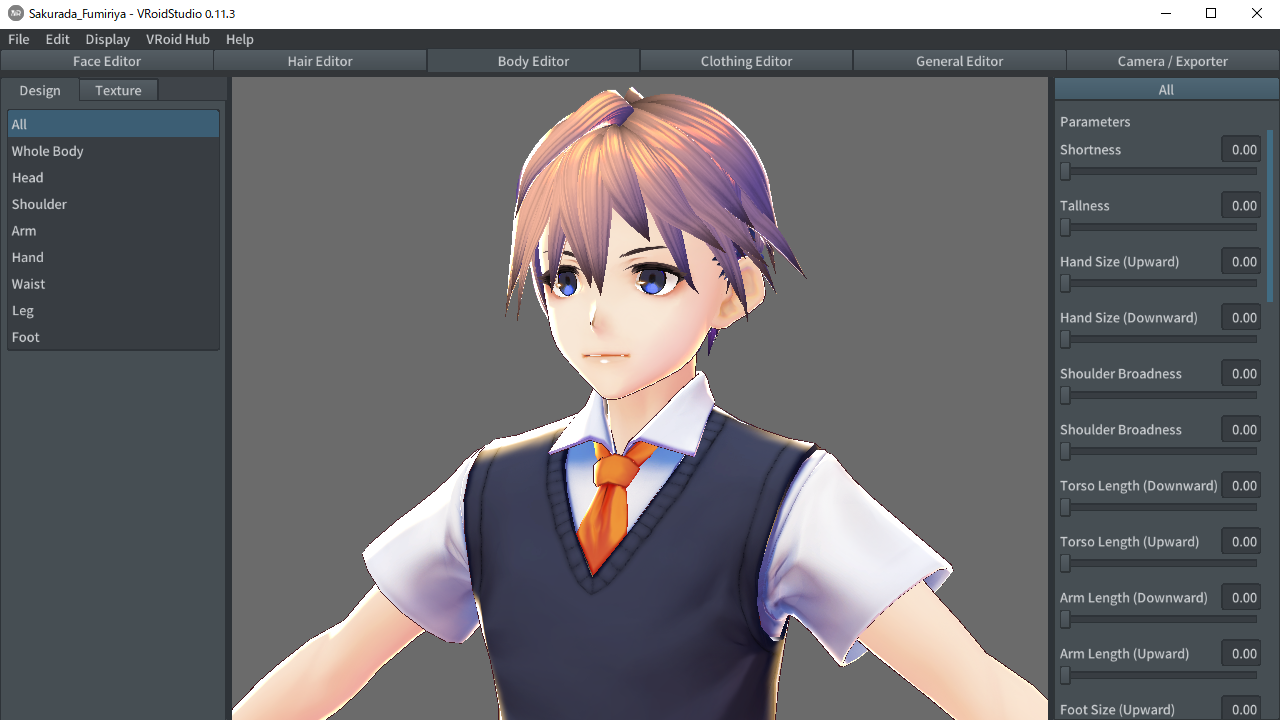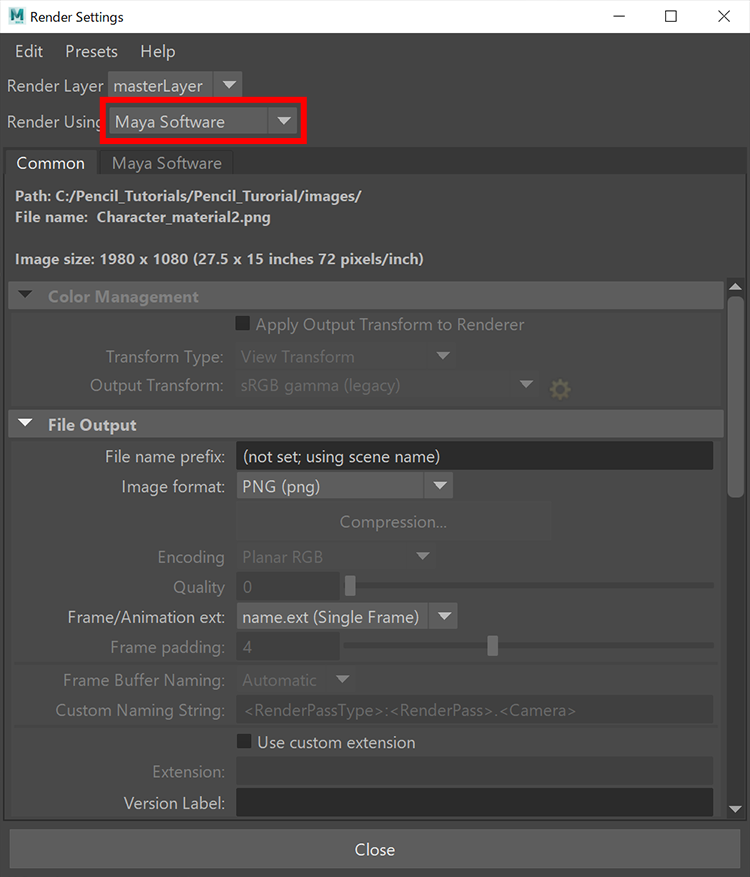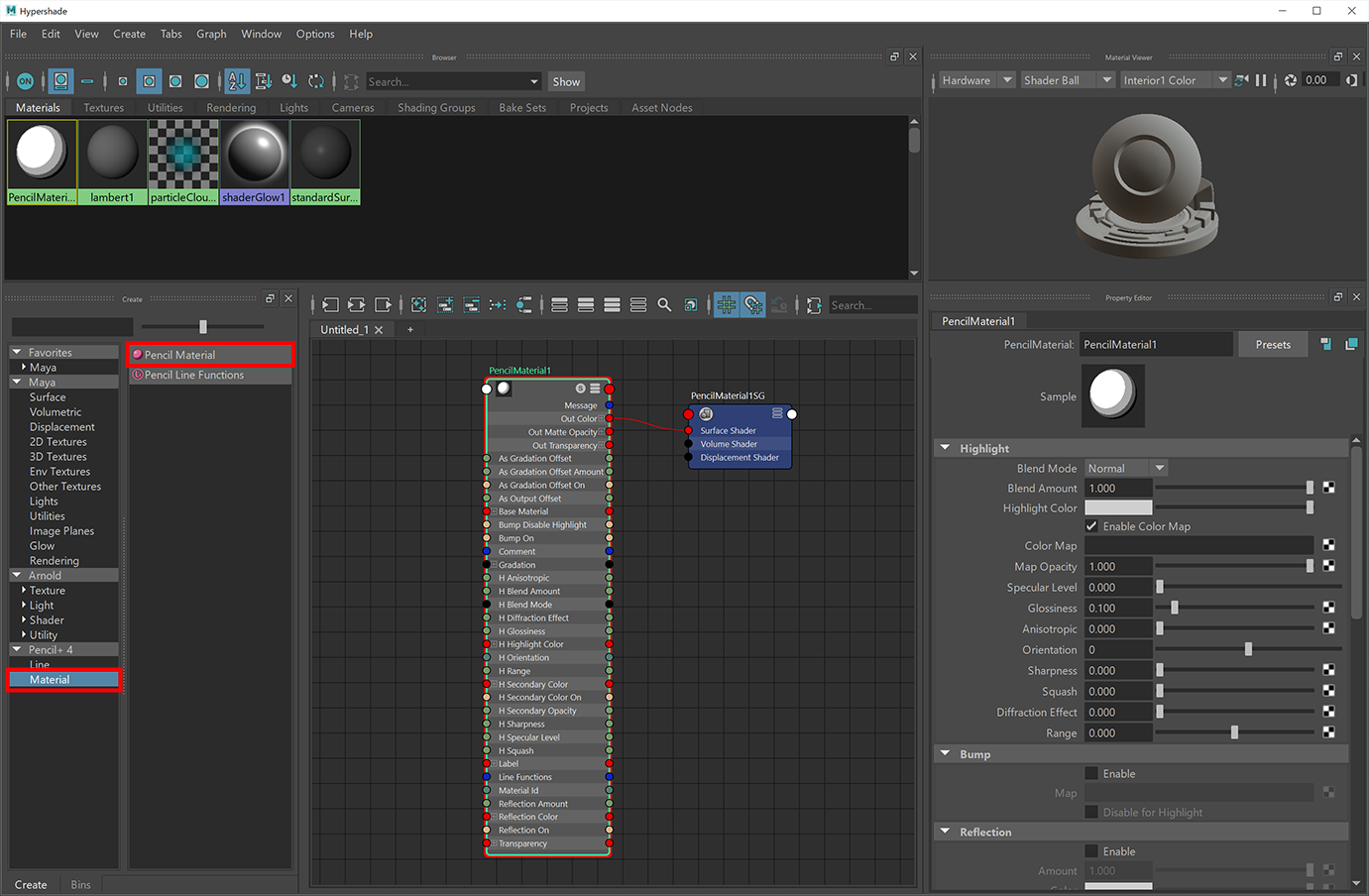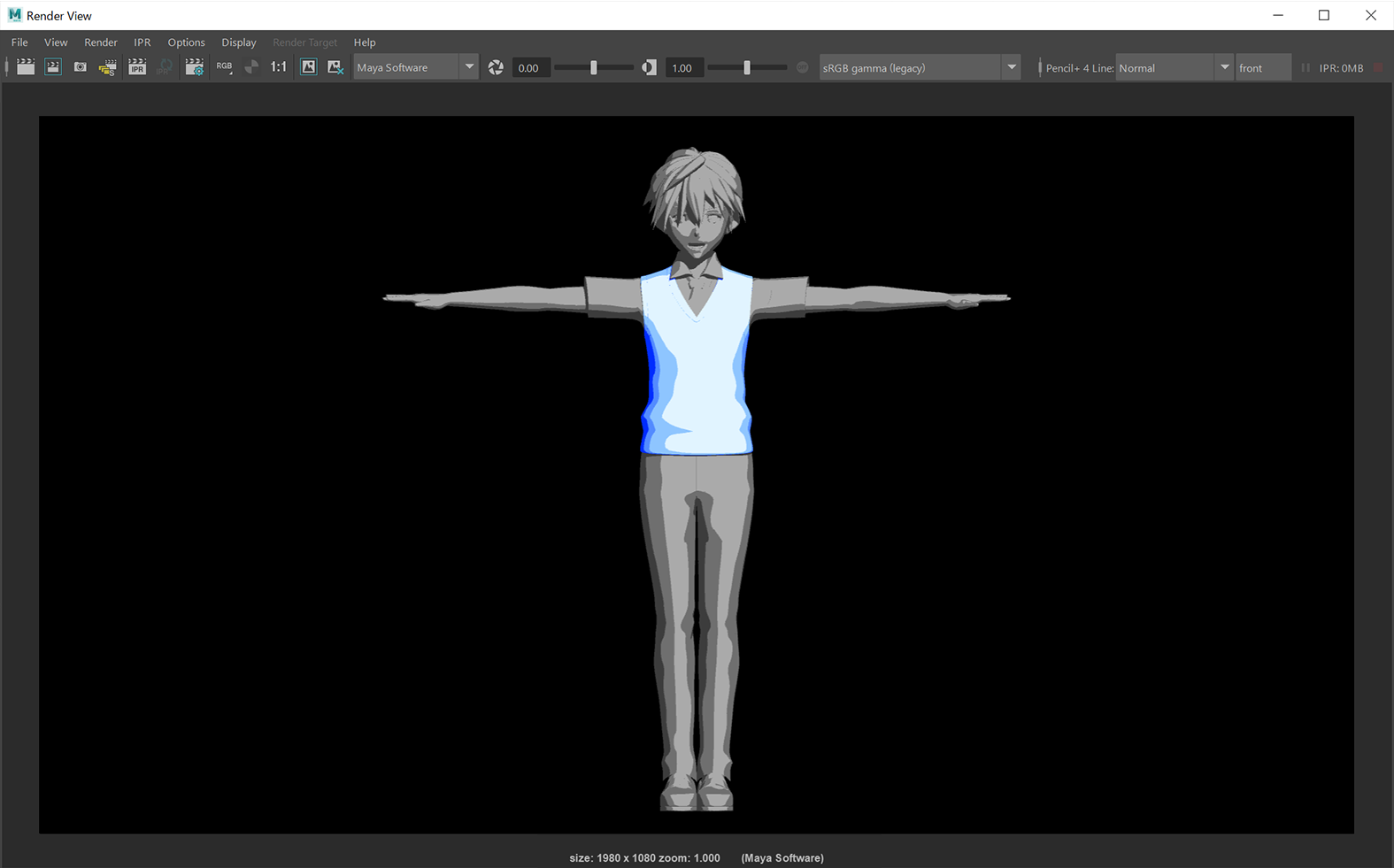この記事では Pencil+ マテリアルの基本的な使い方と、オブジェクトへの割りあて方法を解説します。
目次
1 Pencil+ マテリアル
マテリアルの概要説明と、VRoid Studio から出力したモデルを Maya に読み込む手順を解説します。
1-1 マテリアルとは?
マテリアルとはオブジェクトがどのように見えるか指定する機能です。3DCG ではガラス、金属、プラスチックなど身の回りにある質感を再現するためにマテリアルを使用します。「Pencil+ マテリアル」はノンフォトリアリスティック レンダリング表現に特化したマテリアルです。Pencil+ マテリアルには手描きのような表現に役立つ様々なアトリビュートが搭載されています。目的の表現にあわせて必要なアトリビュートを設定します。
このチュートリアルでは VRoid Studio から出力したサンプルモデルに Pencil+ マテリアルを適用していきます。
1-2 VRoid Studio
VRoid Studio※ は VR/AR コンテンツ向けのアバター作成用のソフトです。ゲームのキャラクターメイクのようにスライダーを使用した簡単な操作でキャラクターをモデリングできます。このチュートリアルでは VRoid Studio に含まれている CC0 ライセンスで配布されているモデルを使用させていただきます。
※「VRoid」は日本国及びその他の国におけるピクシブ株式会社の商標または登録商標です。
1-2-1 Maya にファイルを読み込む
VRoid Studio のモデルは、VR 向け 3D アバターファイルフォーマットの .vrm 形式で出力できます。Maya は .vrm 形式を直接読み込むことができないので、ゲームエンジンの「Unity」 を使用して FBX 形式に変換します。変換方法は UniVRM を使用して Unity に .vrm ファイルを読み込み、Unity の FBX Exporter を使用して .fbx 形式として保存したものを Maya に読み込みます。
VRoid Studio から出力したファイルは全て三角ポリゴンになっています。モデルにサブディビジョン サーフェスを適用したいので、ポリゴンを四角形にして Pencil+ の機能を使用しやすいようにモデルを編集しました。
2 Pencil+ マテリアルの使い方
Pencil+ マテリアルを作成して、オブジェクトに割り当ててレンダリングする方法を解説します。
2-1 Maya ソフトウェアレンダラに変更する
Pencil+ マテリアルを使用するには、Maya のレンダラを変更する必要があります。
Maya は Arnold、Maya ソフトウェア、Maya ハードウェア、Maya ベクターなど複数のレンダラを備えています。Pencil+は Maya ソフトウェア レンダラで動作します。
以前は Maya ソフトウェアがデフォルトのレンダラでしたが、Maya 2017 から Arnold がデフォルトのレンダラになりました。このため Pencil+ を使用する場合は Maya ソフトウェアに変更する必要があります。
2-1-1 レンダラの変更手順
これで Pencil+ マテリアルをレンダリングできるようになりました。
2-2 Pencil+ マテリアルを作成する
Pencil+ マテリアルを作成してオブジェクトにマテリアルを割り当て、レンダリングする手順を解説します。
2-2-1 マテリアルの作成と割り当て手順
- ビューポートで、マテリアルを割り当てるサーフェスを選択します。
- [ハイパーシェード ウィンドウ]を開きます。
- [作成]タブの[Pencil Material]をクリックしてノードを作成します。
- [ハイパーシェードブラウザ]の PencilMaterial ノードを右クリックして、マーキング メニューから[マテリアルを選択項目に割り当て]を選択します。 または、ハイパーシェードのマテリアル スウォッチのマテリアルかシェーダ グラフのノードを中マウスボタンでドラッグして、ビューポートのサーフェスにドロップします。
レンダラにソフトウェアレンダラが設定されている場合は、[作成]タブにPencil+ マテリアルがリストされる。
Arnoldなど非対応のレンダラが設定されている場合は表示されない。
ポリゴンを選択した状態でマテリアルを割り当てると、選択したポリゴンに対してマテリアルを適用できます。この手順を繰り返してキャラクターにマテリアルを設定します。
動画では異なるマテリアルを割り当てていることがわかりやすいように、グラデーションの色を変更した。
グラデーション機能については後の工程で詳しく解説します。
2-2-2 レンダリング手順
マテリアルを正しく割り当てることができたか確認するためレンダリングします。[現在のフレームのレンダー]ボタンをクリックしてレンダリングを実行します。
Pencil+ マテリアルが正しく割り当てられている場合は、シェーディングがセル画のように4色でレンダリングされます。
この段階ではマテリアルをデフォルト設定のままオブジェクトに割り当てた状態のため、あまり魅力的なレンダリング結果ではありません。色やハイライトを設定して魅力的な絵に見える質感を設定していきます。
次の記事
次の記事ではマップを使用した Pencil+ マテリアルの使用方法を解説します。